Erstellen, Bearbeiten oder Konfigurieren von Formularen mit dem Formulardesigner
Verwenden Sie den Formulardesigner, um Formulare für modellgesteuerte Apps zu erstellen, zu bearbeiten oder zu konfigurieren.
Wichtig
Der neue modellgesteuerte Formulardesigner unterstützt derzeit nicht das Bearbeiten von Kartenformularen. Weitere Informationen: Formulartypen
Ein Formular erstellen
Melden Sie sich bei Power Apps an.
Wählen Sie im linken Navigationsbereich die Option Tabellen aus. Wenn sich das Element nicht im linken Seitenbereich befindet, wählen Sie …Mehr und dann das gewünschte Element aus.
Hinweis
Anpassungen an einer Tabelle sollten innerhalb einer Lösung erfolgen. Um eine Tabelle innerhalb einer Lösung zu aktualisieren, öffnen Sie Ihre Lösung, und öffnen Sie dann die Tabelle.
Wählen Sie eine Tabelle aus, z. B. die Kontotabelle, und wählen Sie dann den Bereich Formulare aus.
Wählen Sie Formular hinzufügen und dann eine der folgenden Optionen aus
- Hauptformular
Der primäre Formulartyp für die Interaktion von Benutzern mit Datensatzdaten. Die Inhalte des neuen Formulars werden mithilfe der vorhandenen Hauptformulardefinition ausgefüllt. Wenn mehrere Hauptformulare vorhanden sind, wird das neue Formular mit dem Formular oben in der Liste in der Formularreihenfolge für Ihre App ausgefüllt. Weitere Informationen über Hauptformulare - Formular schnell erstellen Weitere Informationen über die Schnellerstellung von Formularen
- Schnellansichtsformular Weitere Informationen über Schnellansichtsformulare
- Hauptformular
Wählen Sie nach Abschluss der Änderungen am Formular in der Befehlsleiste Speichern aus, um das Formular zu speichern, oder wählen Sie Veröffentlichen aus, wenn Sie die Änderungen speichern und für App-Benutzer sichtbar anzeigen möchten.
Ein Auszug dieses Prozesses ist unten gezeigt.
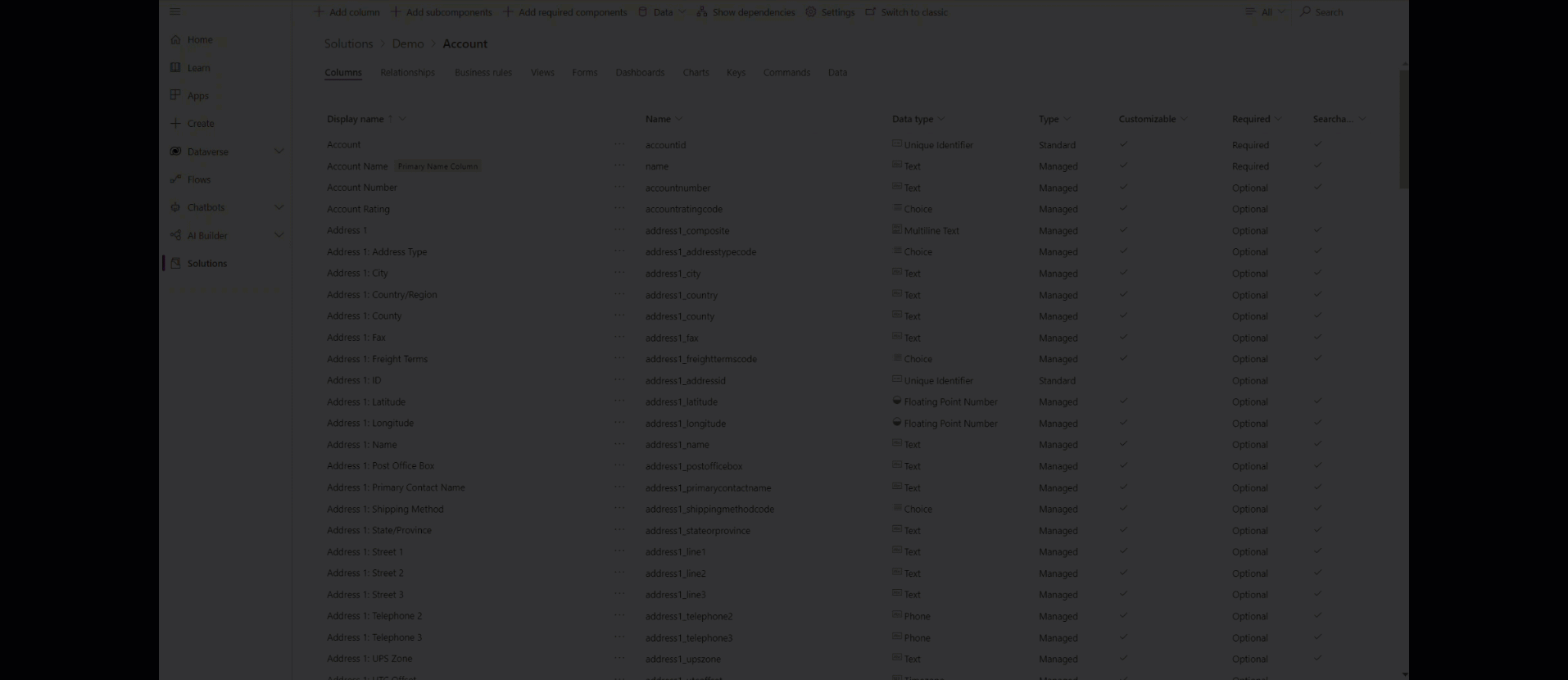
Bearbeiten eines Formulars
- Melden Sie sich bei Power Apps an.
- Wählen Sie im linken Navigationsbereich die Option Tabellen aus. Wenn sich das Element nicht im linken Seitenbereich befindet, wählen Sie …Mehr und dann das gewünschte Element aus. Alternativ navigieren Sie über eine Lösung zur Tabelle.
- Öffnen Sie eine Tabelle, z. B. die Kontotabelle, und wählen Sie dann den Bereich Formulare aus.
- Wählen Sie den Formularnamen aus, in dem Anpassungen erforderlich sind.
- Sie können auch die Zeile im Raster für ein Formular und dann in der Befehlsleiste Formular bearbeiten auswählen
- Eine Alternative ist die Auswahl von ... neben dem Formularnamen und dann Formular bearbeiten.
- Wählen Sie nach Abschluss der Änderungen am Formular in der Befehlsleiste Speichern aus, um das Formular zu speichern, oder wählen Sie Veröffentlichen aus, wenn Sie die Änderungen speichern und für App-Benutzer sichtbar anzeigen möchten.
Konfigurieren eines Formulars
Dies sind die verfügbaren Eigenschaften für die Konfiguration eines Formulars, wenn Sie ein Formular mithilfe des Formulardesigners erstellen oder bearbeiten.
| Name | Beschreibung |
|---|---|
| Titel | Geben Sie einen aussagekräftigen Namen für andere Entwickler und App-Benutzer ein. Dieser Name wird App-Benutzern angezeigt. Wenn Benutzer Zugriff auf mehrere Formulare für eine Tabelle haben, wird dieser Name verwendet, um verschiedene Formulare voneinander zu unterscheiden. Diese Eigenschaft ist erforderlich. |
| Beschreibung | Geben Sie eine Beschreibung ein, die erläutert, wodurch sich das Formular von anderen Hauptformularen unterscheidet. Diese Beschreibung wird Entwicklern nur in der Liste der Formulare für eine Tabelle im Projektmappen-Explorer angezeigt. |
| Maximale Breite | Legen Sie eine maximale Breite (in Pixeln) fest, um die Breite des Formulars zu beschränken. Der Standardwert ist 1900. Diese Eigenschaft ist erforderlich. |
| Bild anzeigen | Hiermit wird das primäre Bild der Tabelle angezeigt, sofern es festgelegt ist. Mit dieser Einstellung kann die Bildspalte in der Überschrift des Formulars angezeigt werden. Weitere Informationen: Aktivieren oder Deaktivieren von Tabellenoptionen |
Siehe auch
Übersicht über den modellgesteuerten Formulardesigner
Hinzufügen, Konfigurieren, Verschieben oder Löschen von Spalten in einem Formular
Hinzufügen, Konfigurieren, Verschieben oder Löschen von Komponenten in einem Formular
Hinzufügen, Konfigurieren, Verschieben oder Löschen von Abschnitten in einem Formular
Hinzufügen, Konfigurieren, Verschieben oder Löschen von Registerkarten in einem Formular
Konfigurieren von Kopfzeileneigenschaften im Formulardesigner
Hinzufügen und Konfigurieren einer Unterrasterkomponente in einem Formular Weitere Informationen über die Schnellerstellung von Formularen Weitere Informationen über Schnellansichtsformulare
Hinzufügen und Konfigurieren einer Schnellansichtskomponente in einem Formular
Konfigurieren einer Nachschlagekomponente auf einem Formular
Verwenden der Strukturansicht im Formulardesigner
Erstellen und Bearbeiten von Spalten
Hinweis
Können Sie uns Ihre Präferenzen für die Dokumentationssprache mitteilen? Nehmen Sie an einer kurzen Umfrage teil. (Beachten Sie, dass diese Umfrage auf Englisch ist.)
Die Umfrage dauert etwa sieben Minuten. Es werden keine personenbezogenen Daten erhoben. (Datenschutzbestimmungen).
Feedback
Bald verfügbar: Im Laufe des Jahres 2024 werden wir GitHub-Tickets als Feedbackmechanismus für Inhalte auslaufen lassen und es durch ein neues Feedbacksystem ersetzen. Weitere Informationen finden Sie unter: https://aka.ms/ContentUserFeedback.
Einreichen und Feedback anzeigen für